如果你不想升级苹果6版本9.3.1,你可以使用录屏功能来录制你的屏幕操作。以下是一些步骤来录制你的屏幕:
1. 打开设置应用程序并转到控制中心。
2. 点击屏幕录制并将其添加到控制中心。
3. 在需要录屏的时候,点击控制中心中的屏幕录制按钮开始录制。
4. 你也可以在锁屏界面上长按关机键启动录屏。
录制完成后,你可以将视频保存到相册或者分享到社交媒体。请注意,一些应用可能不允许录屏,因此你可能无法录制某些特定的屏幕内容。此外,一些旧版本的iOS可能不支持某些高级录屏功能,因此请确保你的设备支持所需的功能。
希望这些信息对你有所帮助!如果你还有其他问题,请随时提问。
好解说就是我,我就是误入歧途的好解说雪色!
作为一个王者荣耀解说,录制视频是刚需。虽然,最近不咋录了,但是技能还在。今天,雪色就来教教大家苹果手机怎么录屏?
PS:关于iOS11系统的录屏功能,有些人说iOS11的录屏挺好用的。但是我要说学完之后,你会发现,这个方法更好用!
工具:
-
iTunes;
-
iTools;
-
苹果手机和数据线;
学习这个方法之前,请在电脑端安装iTunes和iTools。
iTunes
首先,在电脑端打开iTunes,并将手机与电脑连接。如果手机与电脑连接不上,请查看手机是否未授权(连接时,弹出询问窗口,需要点击确定);如果仍然连接不上,请重新安装iTunes。
其次,电脑与手机正常连接后。在iTunes中打开手机设置页面,如下图,勾选“通过wifi与此ipad/iPhone同步”,然后点击“完成”。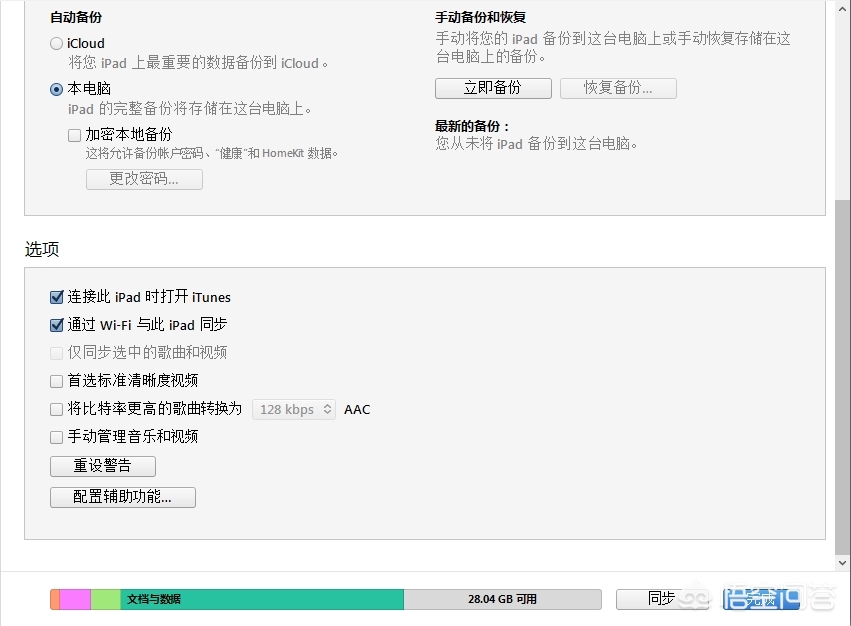
开通“通过wifi与此iPad/iPhone同步”功能后,我们能摆脱“线”的束缚,想怎么玩怎么玩。当然,如果您喜欢有线的话,可以跳过此步。
完成此步后,我们可以将手机与电脑断开连接了。
iTools
在电脑端打开iTools,点击顶部的“工具箱”,选择“苹果录屏大师”。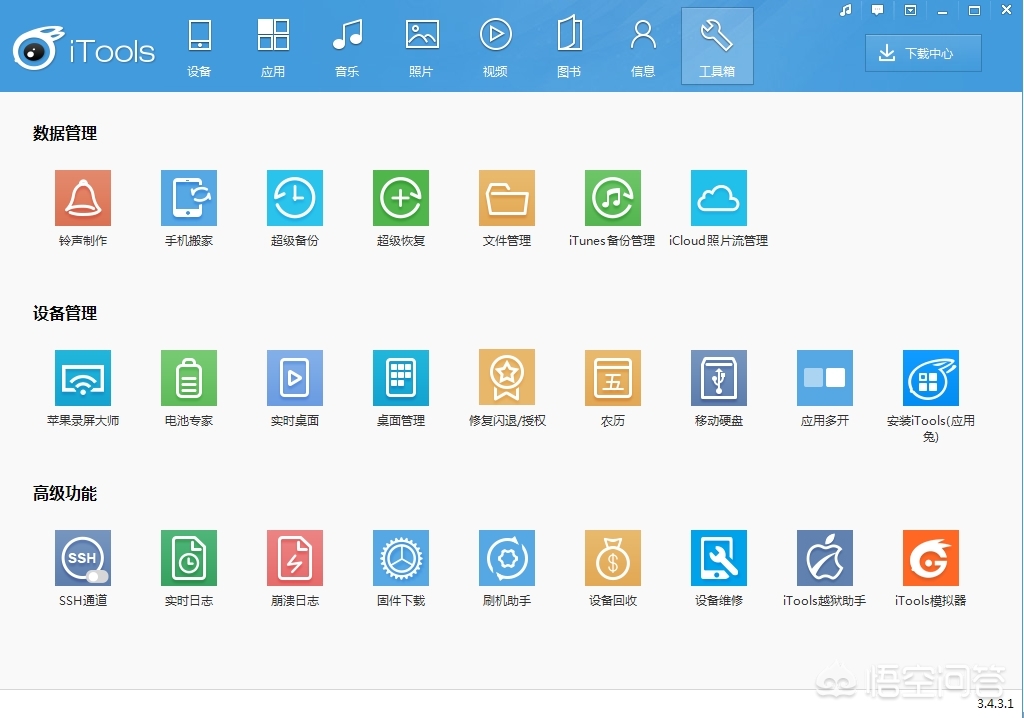
第一次使用苹果录屏大师时,iTools会自动下载Airplay组件。
打开Airplay后,选择对应的系统。您是iOS9,那么右边的;您是iOS8,那么选择左边的。
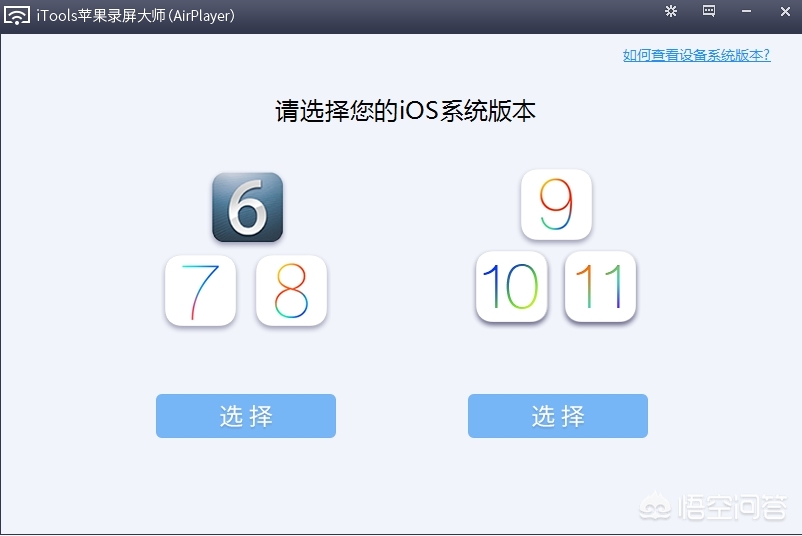
选择系统版本之后,我们将进入到如下页面。到达此页面之后,我们暂时放下电脑,拿起手机。
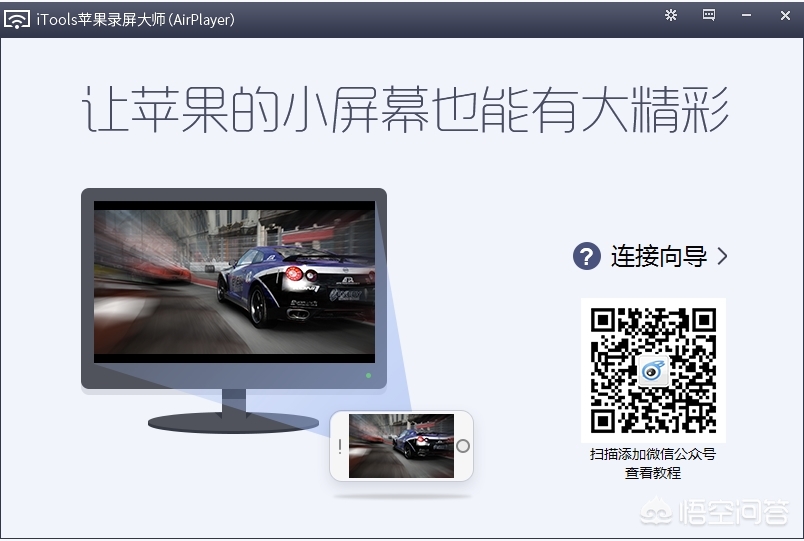
从手机的底部上滑,进入控制菜单。此处我们要用到的是苹果手机的Airplay功能,我们点击airplay,选择"iTools"。然后,你会发现手机已经投屏到电脑上了,怎么样是不是很神奇。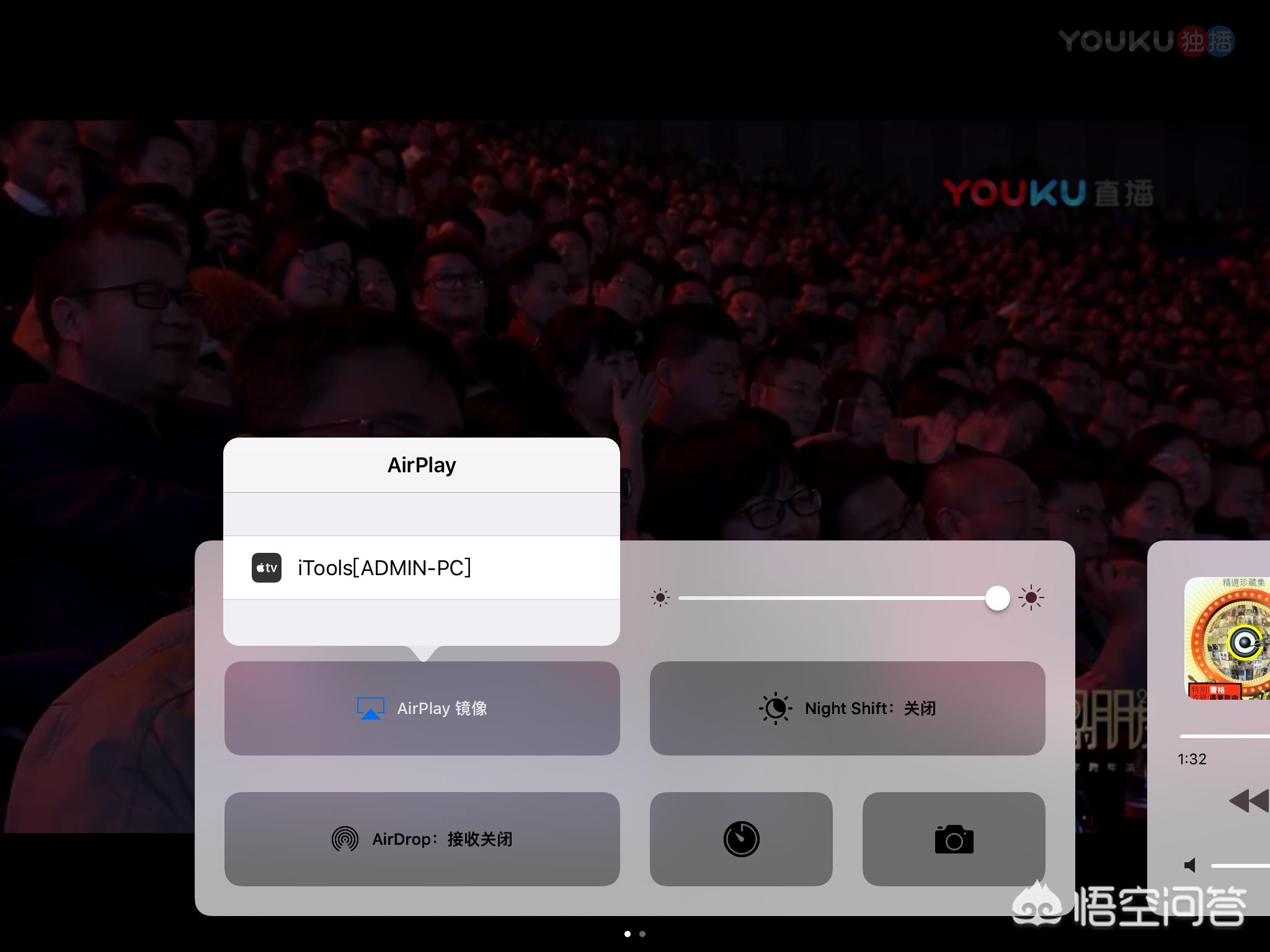
接下来,我们点击红色录制按钮,就可以开始录制视频。
使用Airplay功能投屏到电脑端录制,相比于自带录屏功能优势在于声音纯粹。自带录屏录制游戏声音的同时,会录入环境噪音,而这个方法只录制游戏声音,更方便后期制作。
好了本期教程到此结束,怎么样,你GET到了吗?
我是雪色,一个误入歧途的王者荣耀解说。




评论